
Mục lục:
- Tác giả John Day [email protected].
- Public 2024-01-30 13:36.
- Sửa đổi lần cuối 2025-01-23 15:15.

Bật và tắt đèn bằng điều khiển từ xa thực sự dễ dàng hơn và rẻ hơn sau đó trông và âm thanh. Cách thực hiện này cho thấy cách định cấu hình điều khiển từ xa x10 cho 2 đèn. Cũng cho thấy việc sử dụng máy tạo nhãn để gắn nhãn cho điều khiển từ xa.
Bước 1: X10 là gì và dự án này là gì?
x10 là bước tiếp theo hướng tới tự động hóa gia đình. Bạn có thể tưởng tượng bạn có thể mở gara của mình bằng một chiếc điều khiển khi bạn đi làm về và bật đèn bằng một chiếc điều khiển khác không? Nghe có vẻ như nó sẽ tốn rất nhiều tiền và hiểu biết về kỹ thuật. Nhưng sự thật là, và mọi người x10 wiz không muốn 'bạn biết điều này, nó dễ làm và khá rẻ. Tôi đã chọn điều khiển từ xa này và 1 bộ nhận trị giá 20 đô la tại Radioshark. Tôi có người nhận khác sau. chúng có thể thực sự rẻ trên ebay.
Bước 2: Những gì bạn cần



Đây là bản tóm tắt những gì bạn cần cho cách thực hiện này.
(1) điều khiển từ xa x10 (2) đèn thu x10 (2) được cắm vào tường (1) thiết bị phát sóng có đầu phẳng hoặc thứ phẳng khác Tùy chọn (1) Nhà sản xuất nhãn anh em
Bước 3: Bạn sẽ sử dụng loại đèn nào và hơn thế nữa trên X10


Chọn hai đèn. Đây là những gì tôi đã sử dụng
đơn vị 1: ps2 ký hiệu neon đơn vị 2: một số đèn ngẫu nhiên Chọn tủ đèn đến vị trí bạn muốn điều khiển từ xa. Đây là nơi bạn sẽ đặt bộ thu với ăng-ten. Cái còn lại được truyền qua đường dây điện, vì vậy nó sẽ không thành vấn đề, trừ khi bạn đang ở một số độ trễ. Do đó, việc gỡ bỏ ăng-ten sẽ vô hiệu hóa hệ thống.
Bước 4: Gắn nhãn điều khiển từ xa


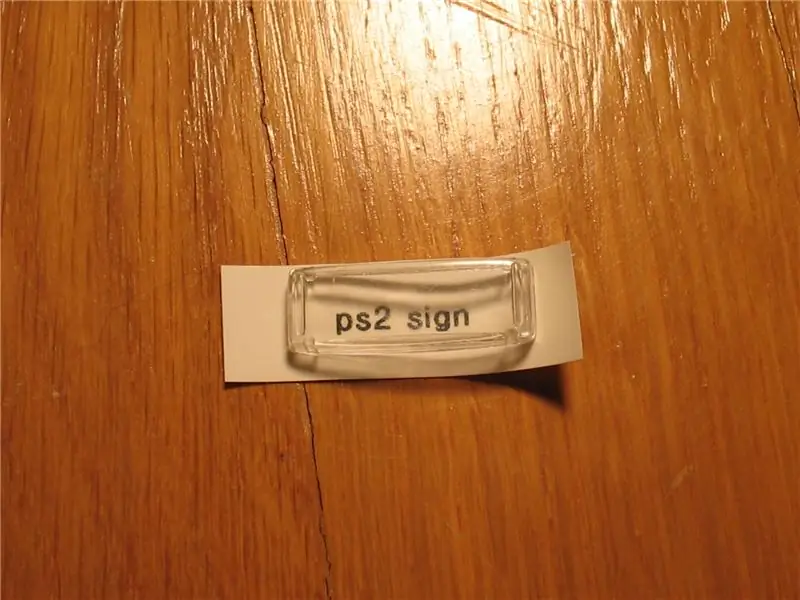
Nút đầu tiên luôn là ăng-ten, điều này không thể thay đổi. Đây sẽ là dấu hiệu ps2 của tôi. Cái thứ hai có thể được thay đổi, nhưng chúng ta sẽ tìm hiểu kỹ hơn sau.
1) Đặt nhà sản xuất nhãn của bạn ở kích thước nhỏ nhất và nhập "ký hiệu ps2" hoặc "đèn phòng" 2) in và cắt nhãn từ nhà sản xuất 3) so sánh "vỏ" nhựa rỗng với nhãn. 4) cắt theo kích thước 5) dán nó vào vỏ và đeo nó vào. Bạn không cần phải loại bỏ giấy ở mặt sau. 6) lặp lại cho mỗi ánh sáng
Bước 5: Thiết lập Corect HOUSE và UNIT
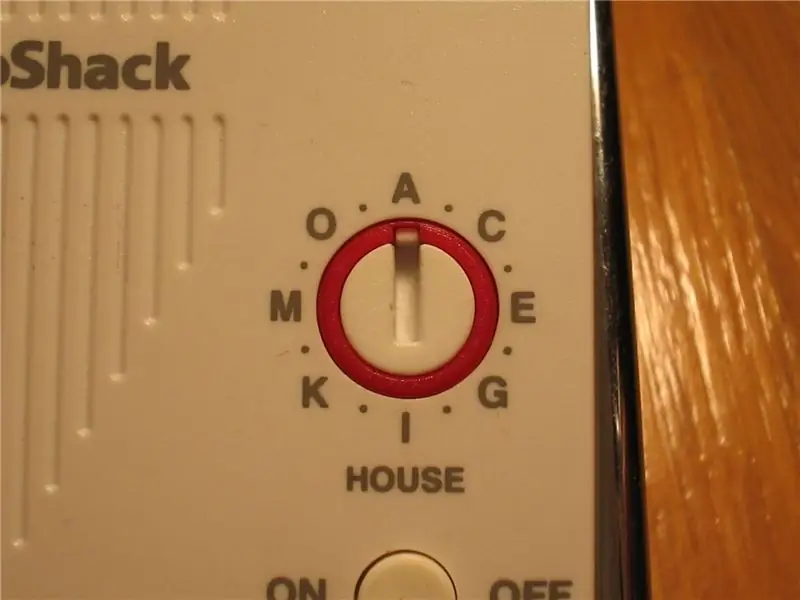

Giống như tôi đã nói trước đây, thiết bị chính (với ăng-ten) là đơn vị đầu tiên. Nó phải được đặt thành NHÀ A trừ khi đây là hệ thống thứ hai của bạn.
Ánh sáng thứ hai phức tạp hơn. Đảm bảo rằng nó được đặt thành cùng NHÀ như trên, ĐƠN VỊ có thể là 2 hoặc 3. Nhưng tại sao không phải là 4? điều khiển từ xa có 4 nút? NẾU bạn đọc ở dưới cùng nó cho biết SÁNG và DIM. những điều khiển điều khiển độ sáng cho UNIT 3. Vì vậy, nếu bạn muốn làm mờ ánh sáng đó, bạn có thể. Tôi nghĩ rằng nó phức tạp hơn, vì vậy tôi không sử dụng đèn mờ, và nếu bạn không muốn, bạn không cần phải làm như vậy. Vì vậy, đối với hướng dẫn này, UNIT được đặt thành 2.
Bước 6: Cắm tất cả vào



Thời gian cho bước gần như cuối cùng và lần đầu tiên bạn sẽ thấy hệ thống của mình hoạt động.
1) Lấy phích cắm ký hiệu Ps2 và rút phích cắm 2) Cắm nó vào bộ thu chính 3) cắm lại vào tường 4) Làm điều tương tự với đèn khác Sau đó nhấn nút đầu tiên để BẬT. Nếu nó hoạt động, hãy thử thứ hai. Nếu cả hai đều không hoạt động, hãy kiểm tra HOUSE và UNIT có đúng không và đảm bảo rằng thiết bị chính đã được cắm vào. Nếu thiết bị chính không hoạt động, hãy rút phích cắm của bộ thu và đảm bảo nó hoạt động tự nó.
Bước 7: Gắn điều khiển từ xa và kết thúc suy nghĩ

Gắn kết điều khiển từ xa thật đơn giản. Cố gắng lấy nó ở một nơi có hình thức và chức năng. Ngay bên cạnh công tắc đèn với một số băng dính hai mặt sẽ hoạt động, nếu nó không vượt quá phạm vi. Tôi chỉ đặt nó bên cạnh giường của tôi, trên tủ đầu giường.
điều này có thể đi xa hơn nhiều so với hai đèn. Nhà điếm của bạn có thể, thậm chí được điều khiển bằng máy tính. Hãy xem x10.com để xem bạn có thể làm gì với hệ thống tuyệt vời này.
Đề xuất:
Thiết lập cho nhà cung cấp GPS Bluetooth bên ngoài cho thiết bị Android: 8 bước

Thiết lập cho nhà cung cấp GPS Bluetooth bên ngoài cho các thiết bị Android: Tài liệu hướng dẫn này sẽ giải thích cách tạo GPS hỗ trợ Bluetooth bên ngoài của riêng bạn cho điện thoại của bạn, bất cứ thứ gì chỉ khoảng 10 đô la. giao tiếp Blutooth Mô-đun năng lượng thấp
Cách xây dựng một thiết lập DJ cho người mới bắt đầu - Phong cách Vinyl !: 7 bước

Cách xây dựng thiết lập DJ cho người mới bắt đầu - Phong cách Vinyl !: Trong tài liệu hướng dẫn này, tôi sẽ hướng dẫn bạn cách xây dựng thiết lập DJ với kiểu bàn xoay cổ điển bằng nhựa vinyl. Cho dù bạn là một người có sở thích hay muốn trở thành một người chuyên nghiệp và có thể đi du lịch vòng quanh thế giới để kiếm thu nhập, thì những bước này sẽ giúp bạn
Thiết lập RPi Zero không đầu cuối cùng cho người mới bắt đầu: 8 bước

Thiết lập RPi Zero không đầu cuối cùng cho người mới bắt đầu: Trong phần Có thể hướng dẫn này, chúng tôi sẽ xem xét thiết lập cơ sở của tôi cho tất cả các dự án Raspberry Pi Zero. Chúng tôi sẽ làm tất cả từ một máy Windows, không cần thêm bàn phím hoặc màn hình! Khi chúng tôi hoàn tất, nó sẽ có trên internet, chia sẻ tệp qua mạng, wo
Làm thế nào để sử dụng đồng hồ vạn năng trong tiếng Tamil. Hướng dẫn cho người mới bắt đầu - Đồng hồ vạn năng cho người mới bắt đầu: 8 bước

Làm thế nào để sử dụng đồng hồ vạn năng trong tiếng Tamil. Hướng dẫn cho người mới bắt đầu | Đồng hồ vạn năng dành cho người mới bắt đầu: Xin chào các bạn, Trong hướng dẫn này, tôi đã giải thích cách sử dụng đồng hồ vạn năng trong tất cả các loại mạch điện tử theo 7 bước khác nhau, chẳng hạn như 1) kiểm tra tính liên tục khi phần cứng gặp sự cố 2) Đo dòng điện một chiều 3) kiểm tra Diode và đèn LED 4) Đo Resi
Trình đọc / ghi và ghi âm thanh ScanUp NFC cho người mù, người khiếm thị và mọi người khác: 4 bước (có hình ảnh)

Máy đọc / ghi âm thanh ScanUp NFC và Máy ghi âm cho Người mù, Khiếm thị và Mọi người Khác: Tôi học thiết kế công nghiệp và dự án là công việc trong học kỳ của tôi. Mục đích là để hỗ trợ người khiếm thị và người mù bằng một thiết bị cho phép ghi lại âm thanh ở định dạng WAV trên thẻ SD và gọi thông tin đó bằng thẻ NFC. Vì vậy, trong
